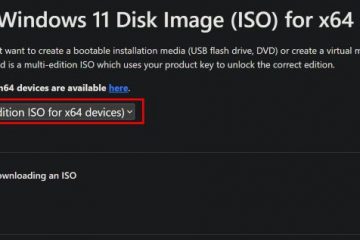Ce guide corrige lent Wi-Fi sur un PC Windows en commençant par des victoires rapides, puis en testant méthodiquement votre PC, votre routeur et votre lien Internet. Suivez la commande ci-dessous et arrêtez une fois que vos vitesses correspondent à votre plan de base.
Avant de commencer
Confirmez le symptôme: Chargez trois sites (e-mail, actualités, carte). Si tous rampent, continuez. Vérifiez plusieurs périphériques: Si plusieurs appareils sont lents, concentrez-vous sur le routeur/ISP sur le PC. Modem/routeur de cycle de puissance: Débranchez la puissance pendant 30 secondes; Attendez 2 à 3 minutes pour démarrer. Pause Utilisation lourde: Arrêter temporairement les mises à jour du jeu/OS, les sauvegardes cloud et les gros téléchargements. Exécutez deux tests de vitesse: un sur Ethernet (ligne de base), un sur Wi-Fi (comparer).
Correction rapide en premier (gagne très probablement)
se rapprocher du routeur et retest; Les murs et les appareils ont coupé le signal. préfèrent 5 GHz ou 6 GHz SSIDS pour la vitesse; Utilisez 2,4 GHz uniquement pour la distance/IoT. Oubliez et re-jointer Wi-Fi: Paramètres> Réseau et Internet> Wi-FI> Gérer les réseaux connus> Oubliez. Bascule le mode avion ON/OFF pendant 10 secondes pour réinitialiser l’état radio. Redémarrez le PC pour effacer les problèmes de pilote/de socket.
1) prouver où se trouve le ralentissement (PC vs routeur vs ISP)
Ethernet Baseline: branchez le routeur et exécutez un test de vitesse. Si câblé est bien mais que le Wi-Fi est lent, corrigez les paramètres/placements Wi-Fi. Si câblé est également lent, étudiez la ligne modem/ISP. Deuxième test de périphérique: Répétez le Wi-Fi sur un téléphone ou un ordinateur portable près du routeur. Si les deux sont lents, il est probablement le routeur ou le lien FAI. Test de temps de jour: plus lent seulement le soir suggère la congestion; Considérez la QoS ou Planifier la mise à niveau.
2) Corrigez le PC Windows (pile de réseau et pilotes)
Mettez à jour le pilote d’adaptateur Wi-Fi
Démarrage de la clic droit> Gestionnaire de périphériques> Adaptateurs réseau> VOTRE CARTE WI-FI> MISE À JOUR DU PLIDE. Utilisez l’utilitaire de mise à jour de votre fabricant PC (Dell/HP/Lenovo, etc.) pour le dernier pilote réglé par le fournisseur.
Désactiver l’économie de puissance sur l’adaptateur
Gestionnaire de périphériques> Adaptateur Wi-Fi> Propriétés> Gestion d’alimentation> Décochez”Permettez à l’ordinateur de désactiver cet appareil pour économiser l’alimentation”. Dans les paramètres> Système> Power, choisissez les meilleures performances lors des tests.
Réinitialiser les sockets et DNS
Ouvrez Windows Terminal (ADMIN) et exécutez chaque ligne, puis redémarrez le PC:
IPConfig/Flushdns netsh winsock réinitialiser netsh int ip réinitialiser
Réinitialiser le réseau (Rebuild Adapters)
Paramètres> Réseau et Internet> Paramètres réseau avancé> Réaction du réseau> Réaction du réseau> référence. Cela oublie les réseaux Wi-Fi et réinstalle les composants du réseau. Reconnectez-vous avec Wi-Fi par la suite.
Modifiez DNS pour des recherches plus rapides (Facultatif)
Paramètres> Réseau et Internet> Wi-FI> Propriétés matérielles> Modifier les paramètres DNS> Manuel. IPv4: 1.1.1.1 et 9.9.9.9 ou 8.8.8.8. IPv6: 2606: 4700: 4700:: 1111 et 2620: Fe:: Fe.
Ne désactivez pas IPv6
Windows et certaines applications reposent sur IPv6. Gardez-le activé sur votre adaptateur pour éviter les problèmes de résolution/routage.
6) Tunage avancé (facultatif)
Agressivité itinérante: Sur certains adaptateurs que vous pouvez régler l’itinérance. Le médium est sûr; Trop agressif peut provoquer un rebond. Direction de la bande: Si les clients s’accrochent à 2,4 GHz, désactivez la direction et utilisent des SSID séparés. Smart Connect: Si cela égratigne les clients, éteignez-le et affectez les appareils manuellement à 5/6 GHz. Outils d’utilisation des canaux: Utilisez un analyseur Wi-Fi pour choisir des canaux plus propres, en particulier sur 2,4 GHz. cohérence MTU: laisse les défauts (généralement 1500), sauf si votre FAI nécessite une valeur spécifique. ipv6: Gardez IPv6 activé; La désactivation peut briser les services modernes et les recherches lentes.
7) Corrections rapides pour les téléphones et autres appareils
Oubliez et re-join: Retirez le réseau et reconnectez. Réinitialiser les paramètres du réseau: Sur iOS/Android, cela efface les paramètres Wi-Fi/VPN/APN (vous re-entrerez les mots de passe). Désactiver les modes d’économie de batterie faible ou de batterie temporairement; Ils peuvent étouffer les données. Mettre à jour le système d’exploitation et les applications afin que les radios et certificats soient à jour. Les vitesses câblées au modem sont systématiquement inférieures à vos tarifs de plan. Les journaux de modem montrent des erreurs fréquentes de «délai de temps de délai» ou de délai d’expiration «T3/T4». De courtes pannes ou de gros ralentissements se produisent aux heures de pointe prévisibles par jour. Votre zone avait un entretien/pannes et des vitesses ne s’est jamais rétablie.
9) Les meilleures pratiques de test de vitesse (donc les résultats sont dignes de confiance)
Fermer les applications d’arrière-plan (synchronisation OneDrive/Dropbox, lanceurs de jeux, sauvegarde cloud). Utilisez un navigateur moderne et un serveur de test à proximité; Exécutez 2 à 3 tests et les moyenne. Tester sur la puissance AC avec le couvercle de l’ordinateur portable ouvert; Certains appareils accélèrent sur la batterie. Utilisez 5/6 GHz et asseyez-vous dans la même pièce que le routeur pour une lecture au mieux.
10) Gotchas cachés qui gazèrent Wi-Fi
Old Router Ports: Certains routeurs ont des ports WAN/LAN de 100 Mbps; C’est votre plafond. Interférence USB 3.0: Drives USB 3 près du routeur/adaptateur peut blesser 2,4 GHz. mauvais coax ou séparateurs (Internet par câble): Les lignes endommagées provoquent des erreurs et des ralentissements en amont. QoS a mal conçu: Si les vitesses de la QoS sont réglées trop bas, le routeur plafonnera le débit. Connexion compteur: Dans Windows, éteignez le compteur pour votre Wi-Fi lors des tests. pare-feu de la suite de sécurité: Certains pare-feu tiers ajoutent la latence. Désactiver temporairement à comparer.
11) Paramètres Windows qui affectent la vitesse
Optimisation de la livraison: Paramètres> MISE À JOUR Windows> Options avancées> Optimisation de livraison. Éteignez «Autoriser les téléchargements à partir d’autres PC» pendant les tests. Applications d’arrière-plan: Paramètres> Applications> Réduire l’activité de fond pour les applications lourdes. OneDrive Sync: Pause Sync de l’icône du plateau lors de l’exécution des tests. Adresses matérielles aléatoires: laisser allumé; Améliore l’intimité sans réduire la vitesse.
12) Caractéristiques du routeur qui peuvent aider (ou blesser)
OFDMA & MU-Mimo (Wi-Fi 6/7): Améliorer les performances avec de nombreux clients. Gardez activé. Forme de faisceau: aide à concentrer le signal aux clients; Laissez activé. Équité du temps d’antenne: peut aider lorsque quelques clients lents en entraînent les autres. Si des problèmes apparaissent, essayez de le désactiver. Smart Connect: fusionne les bandes sous une seule SSID. Si les dispositifs s’accrochent à 2,4 GHz, désactivez et séparez les SSID. WPS: Pour la sécurité, désactivez WPS, sauf si vous avez besoin à bord d’un appareil.
13) Décisions de mise à niveau (lorsque les correctifs ne suffisent pas)
Remplacez les anciennes passerelles ISP: Si plus de 4 à 5 ans, un routeur ou un maillage Wi-FI 6/6E moderne est une véritable mise à niveau. Préférez les ports Gigabit: Assurez-vous que le routeur WAN/LAN est de 1 Gbit/Gbit/s ou plus rapidement pour les plans d’aujourd’hui. Mesh avec Ethernet Backhaul: pour les maisons à plusieurs étages, exécutez Ethernet entre les nœuds pour la cohérence. Amélioration du client: Les ordinateurs portables avec les radios 802.11n ne se poursuivront pas; Utilisez les adaptateurs USB ou Wi-Fi internes.
14) Considérations de sécurité et de sécurité
Mots de passe forts: Utilisez des phrases de passe Wi-Fi longues et uniques. Réseau invité: Gardez l’IoT/les visiteurs séparés pour limiter la répartition croisée et le risque. Mises à jour du micrologiciel: Appliquer rapidement des correctifs de sécurité; Ils apportent souvent des correctifs. Évitez les outils”Optimizer”inconnus: s’en tenir aux outils des fournisseurs et aux fonctionnalités Windows.
15) Script de dépannage (liste de contrôle rapide)
modem/routeur de cycle de puissance; redémarrer PC. Testez à côté du routeur. Comparez Ethernet vs vitesses Wi-Fi pour isoler le problème. Rejoindre 5/6 GHz SSID; oublier/reloyer; Basculez le mode avion. Mettre à jour le pilote Wi-Fi; Désactiver l’économie de puissance de l’adaptateur. Flush DNS & RESET WINSOCK/IP; Utilisez la réinitialisation du réseau si nécessaire. Choisissez des canaux nettoyants (1/6/11 sur 2.4) et des largeurs appropriées. Mettre à jour le firmware du routeur; Activez WPA2-AES/WPA3 et WMM. Activer la QoS avec des vitesses de plan honnête; Définissez un réseau invité. Améliorez la couverture avec le maillage (préférez Ethernet Backhaul). Escaladez vers le FAI si les vitesses câblées au modem sont inférieures au plan.
Conseils
Nom SSIDS Clairement (par exemple, Home-2G, Home-5G, Home-6G) afin que vous choisissiez toujours le bon. Gardez les gadgets Smart-Home sur 2,4 GHz; Gardez les ordinateurs portables/téléviseurs sur 5/6 GHz. Si les voisins sont denses, préfèrent une largeur de 20 MHz sur 2,4 et 40–80 MHz sur 5 GHz. Utilisez un court câble Ethernet court lors des tests; Les mauvais câbles ont des résultats de biais. Documentez vos «bonnes bonnes» vitesses après une correction réussie pour une comparaison ultérieure.
Résumé (étapes ordonnées)
Redémarrer modem/routeur et PC; tester près du routeur. Comparez Ethernet vs Wi-Fi pour isoler le goulot d’étranglement. Préfèrent 5/6 GHz; oublier/reloyer; Mettez à jour le pilote Wi-Fi. Flush DNS, réinitialiser Winsock/IP; Utilisez la réinitialisation du réseau si nécessaire. Optimiser le placement, les canaux et les largeurs du routeur; SSIDS séparés. Mettre à jour le firmware du routeur; Activez WPA2-AES/WPA3 et WMM. Façonner le trafic avec la QoS; Déplacez les porcs vers un réseau invité. Développez la couverture avec le maillage ou un point d’accès câblé. Contactez votre FAI si les vitesses câblées ne respectent pas votre plan.
Conclusion
Les problèmes Wi-Fi les plus lents se résument à un signal faible, à des canaux bruyants ou à des dispositifs mal placés. Prioriser les victoires rapides: se rapprocher, utiliser 5/6 GHz sur un SSID séparé, mettre à jour les pilotes/micrologiciel et choisir des canaux propres. Avec ces correctifs, les maisons reviennent généralement aux vitesses attendues en une heure. Si les tests câblés restent lents ou que la congestion de pointe persiste, arrêtez-vous ici et contactez votre FAI avec les résultats Ethernet et les journaux modernes.